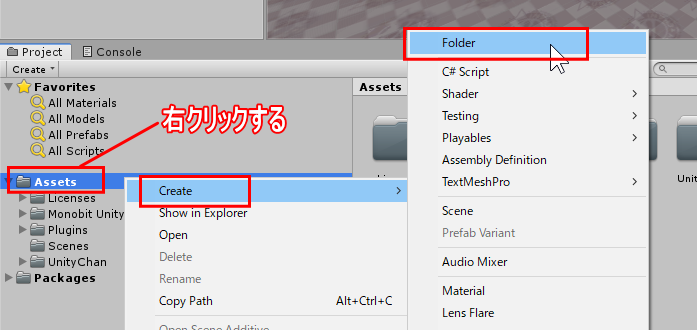
ここで新しいフォルダに名前を付けることができますが、
MUN ではプレハブを読み込む際、内部処理で Unity API である Resources.Load() を使用していますが、 このAPIはマルチプラットフォーム(特にiOSデバイス)の読み込みにおいて、 Resources フォルダに含まれていなければならない鉄則があります。 MUN ではこの観点から、Resources フォルダに含まれていないプレハブは読み込みません。
ドラッグ&ドロップした際に以下のようなウィンドウが表示された場合、「Original Prefab」を選んでください。
Resourcesフォルダを開くと、
Hierarchy ビューから unitychan_dynamic_locomotion が削除されていることを確認してください。